Come prevenire il plagio su WordPress
Pubblicato: 2023-01-30Vuoi salvaguardare i tuoi contenuti dal furto sul tuo sito Web WordPress? Sei preoccupato per il plagio?
Secondo uno studio recente, il 20% di tutti i contenuti su Internet è duplicato, rendendo il plagio un problema serio per molti proprietari di siti Web e qualcosa che può accadere a chiunque.
Oltre a non essere etico, il plagio può danneggiare la tua reputazione e il posizionamento nei motori di ricerca.
Questo articolo introduce diversi strumenti per prevenire il plagio sul tuo sito Web e metodi per salvaguardare i tuoi contenuti.
Questi metodi ti aiuteranno a salvaguardare le risorse sul tuo sito Web e garantiranno che il tuo duro lavoro sia debitamente riconosciuto.
Cos'è il plagio dei contenuti?
Il plagio del contenuto consiste nel copiare il lavoro scritto di un'altra persona e presentarlo come proprio. Si tratta di un reato grave che può comportare ripercussioni quali problemi legali e danni alla propria reputazione.
Abbiamo tutti la responsabilità di non plagiare. Il plagio è un reato contro la legge e rubare le parole di qualcun altro senza permesso è un furto di proprietà intellettuale.
Il plagio può anche danneggiare la tua reputazione di scrittore perché, se accade, i lettori perderanno fiducia nel tuo lavoro e potrebbero essere meno propensi a leggerlo o condividerlo in futuro.
Mentre scrivi per Google, ricorda di evitare il plagio poiché Google utilizza algoritmi per penalizzare i siti Web il cui contenuto è plagiato. Gli studi hanno dimostrato che il plagio riduce il posizionamento del tuo sito web.
Prevenire il plagio in WordPress (6 metodi)
Se carichi contenuti originali, la sicurezza è una delle tue maggiori preoccupazioni. Ogni giorno ci sono nuovi metodi per rubare contenuti e devi stare al passo.
Potresti essere preoccupato se tutti gli autori pubblicano contenuti originali sul tuo sito web se hai un sito web più grande e più autori contribuiscono agli articoli.
Sei metodi verranno spiegati nelle sezioni seguenti in modo che i tuoi contenuti siano protetti in modo che non possano essere rubati o utilizzati in modo improprio
Metodo 1: utilizzare un plug-in per la protezione dei contenuti
Il modo più semplice per raggiungere un obiettivo in un sito Web WordPress è utilizzare un plug-in. I plugin offrono funzionalità straordinarie che avresti bisogno di abilità di codifica per ottenere se non fosse per loro.
In questo articolo, suggerisco di utilizzare WPShield Content Protector per assicurarti che i tuoi contenuti siano protetti poiché questo plug-in offre molte fantastiche funzionalità. È il miglior plugin per la protezione dei contenuti di WordPress.
Il copia-incolla è uno dei modi più popolari per rubare contenuti dai siti web; continua a leggere per sapere come prevenirlo sul tuo sito web.
Il menu di scelta rapida dovrebbe essere chiuso per rendere sicuro il tuo sito Web poiché consente agli utenti di copiare e scaricare immagini e contenuti.
Per disabilitare il clic destro, procedere come segue:
Passaggio 1: scarica WPShield Content Protector.
Passaggio 2: vai alla dashboard di WordPress e installa il plug-in in Plugin → Aggiungi nuovo .
Passaggio 3: vai su WPShield → Impostazioni .
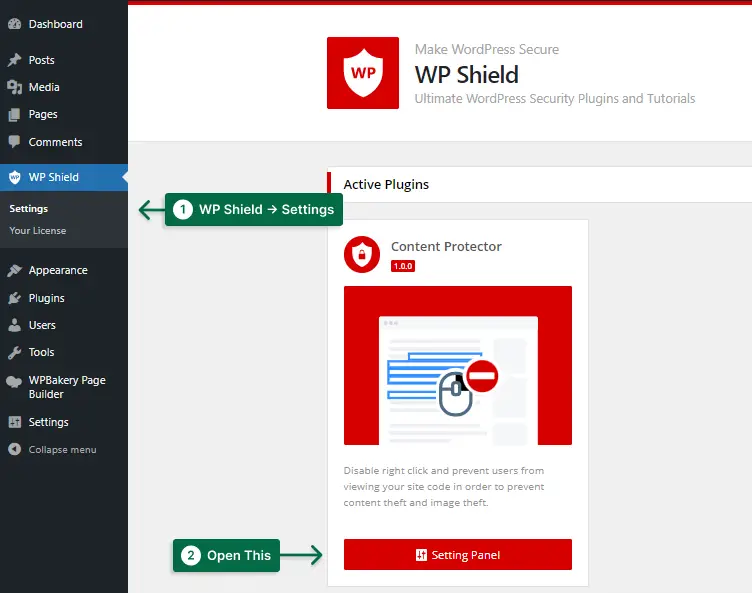
Passo 4: Facendo clic su Right Click Protector ti permetterà di abilitare il Right Click Menu Protector .
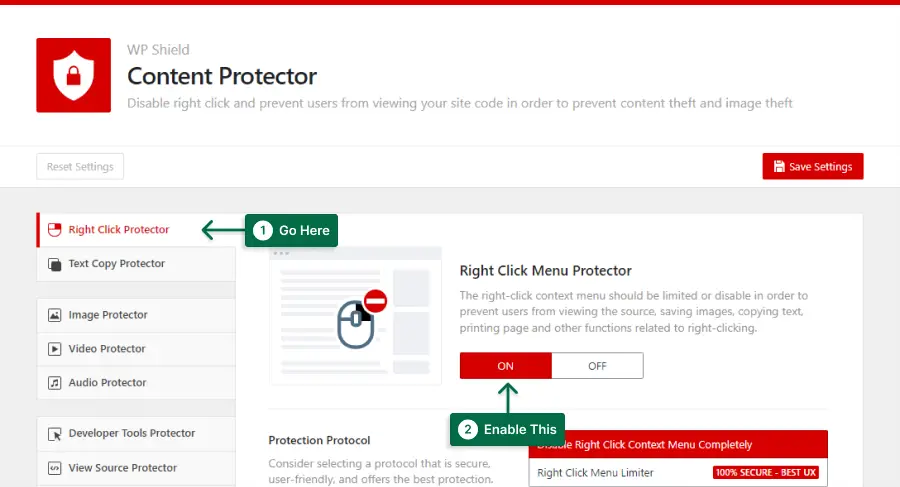
Passaggio 5: questa protezione ha due protocolli.
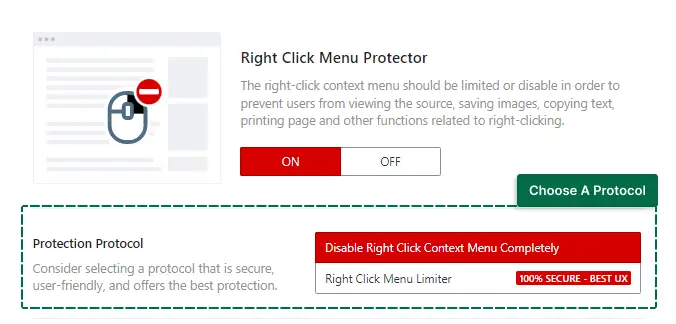
Scegli il protocollo adatto alle tue esigenze:
- Disabilita completamente il menu contestuale del tasto destro: questa protezione disabilita completamente il menu del tasto destro. Anche se questo è un metodo molto sicuro, potrebbe essere molto pratico per i tuoi veri utenti e ridurre la UX del sito web.
- Limitatore del menu di scelta rapida: questa protezione limita il menu di scelta rapida. Significa che gli utenti possono utilizzare il menu di scelta rapida per il loro lavoro come aprire un collegamento in una nuova scheda, ma il copia-incolla e la visualizzazione della sorgente saranno disabilitati. Questo è molto sicuro e inoltre non influisce sulla UX del sito web.
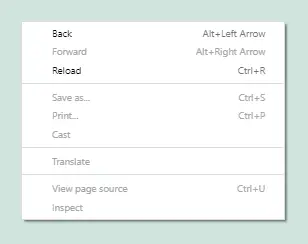
Dovresti anche considerare di disabilitare la selezione del testo, sul tuo sito web. Alcuni ladri potrebbero utilizzare i tasti di scelta rapida o le estensioni del browser per copiare i tuoi contenuti e se la selezione del testo è disabilitata, non possono farlo.
Per disabilitare la selezione del testo, attenersi alla seguente procedura:
Passaggio 1: vai su WP Shield → Impostazioni .
Passaggio 2: vai su Text Copy Protector e abilita Text Copy Protector .
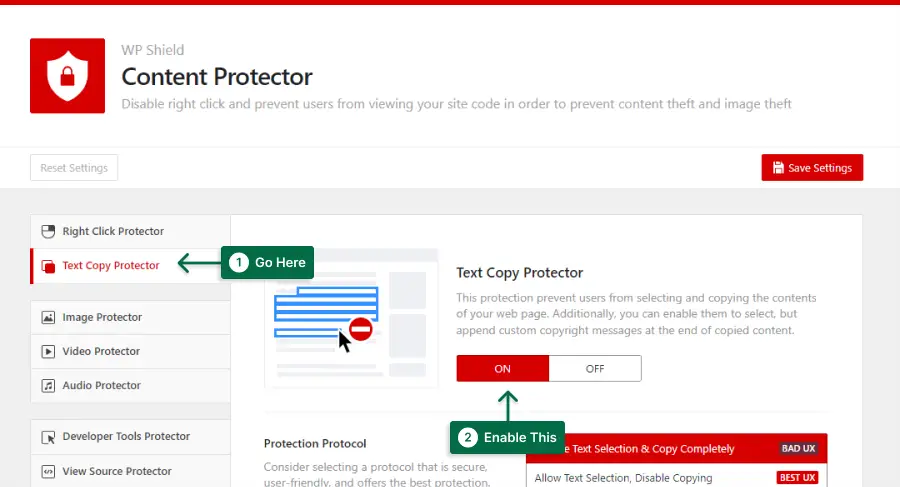
Passaggio 3: durante questo passaggio potrai scegliere tra tre livelli di sicurezza.
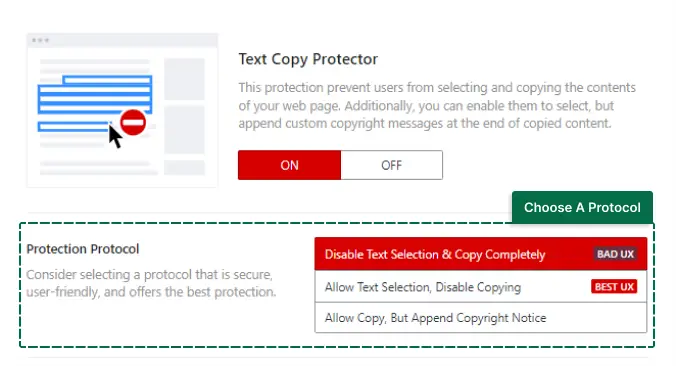
Scegli un protocollo:
- Disabilita la selezione del testo e copia completamente: questo protocollo disabilita completamente la selezione del testo e copia i tasti di scelta rapida. Questo protocollo è molto sicuro ma poco pratico e può ridurre la UX del tuo sito web.
- Consenti selezione testo, Disabilita copia: questo protocollo consente la selezione del testo ma disabilita completamente i tasti di scelta rapida per la copia. Questo protocollo offre la migliore UX.
- Consenti copia, ma aggiungi avviso di copyright: questo protocollo consente la copia ma puoi aggiungere un avviso di copyright alla fine del testo copiato. Puoi anche limitare il numero di caratteri che possono essere copiati.
Questo plug-in protegge anche il contenuto del tuo sito Web da scrapper di feed RSS e JavaScript disabilitati.
Nota importante: per ulteriori informazioni puoi leggere la nostra guida definitiva per disabilitare il clic destro in WordPress.
Metodo 2: imposta Google Alert
L'impostazione di Google Alert è un modo semplice ed efficace per prevenire il plagio sul tuo sito WordPress.
Passaggio 1: vai su google.com/alerts.
Passaggio 2: inserisci le parole chiave correlate al tuo sito Web/contenuto, come il titolo del tuo blog o il nome dell'azienda
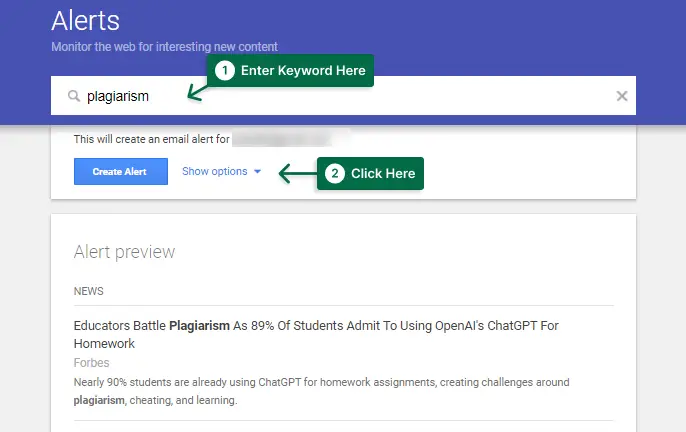
Passaggio 3: decidi la frequenza con cui desideri ricevere avvisi e quali tipi di risultati, ad esempio notizie, blog, video e così via, desideri visualizzare.
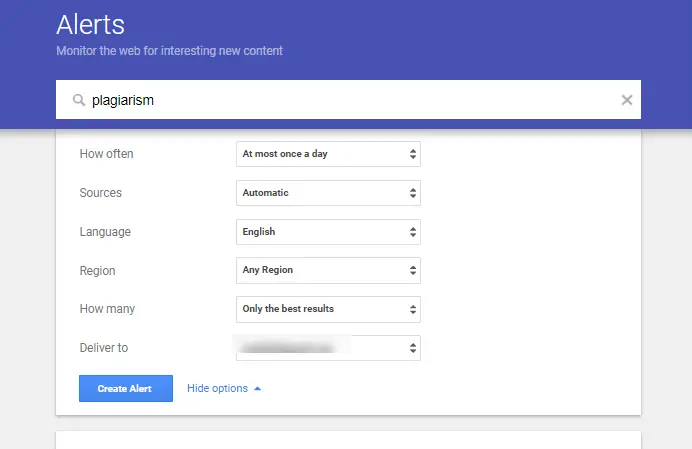
Passaggio 4: seleziona "Crea avviso"
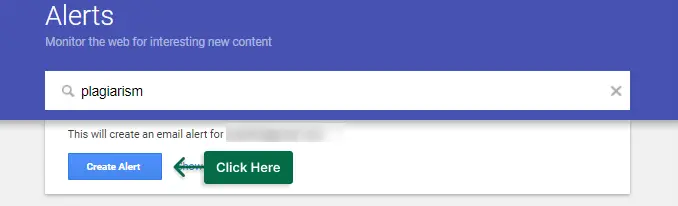
Ora riceverai notifiche ogni volta che queste parole chiave vengono menzionate su Internet. Ciò ti consente di individuare rapidamente eventuali casi di plagio e agire.
Inoltre, puoi impostare avvisi per farti sapere se qualcuno usa le tue parole o frasi all'interno dei tuoi contenuti senza la tua autorizzazione, così saprai sempre se qualcuno usa le tue parole.
Per salvaguardare i tuoi contenuti e sostenere l'integrità del tuo sito Web WordPress, utilizza Google Alert. È veloce, facile ed efficace.
Metodo 3: disabilitare l'hotlinking
Qualcuno che utilizza il tuo post, la tua immagine o qualsiasi altro collegamento multimediale per mostrarlo sul proprio sito Web sta collegando i tuoi contenuti, che è uno dei peggiori modi in cui i tuoi contenuti possono essere rubati.
Quando qualcuno collega i tuoi contenuti, utilizza le risorse del tuo server per caricarli sul proprio sito Web, il che peggiora le cose.
Fortunatamente WPShield Content Protector offre protezione per l'hotlinking per tutti i tipi di media sul tuo sito web. Offre protezioni individuali per immagini, video e audio.
Per disabilitare l'hotlinking delle immagini, procedere come segue:
Passaggio 1: vai su WP Shield → Impostazioni .
Passaggio 2: vai su Image Protector e abilita la protezione.
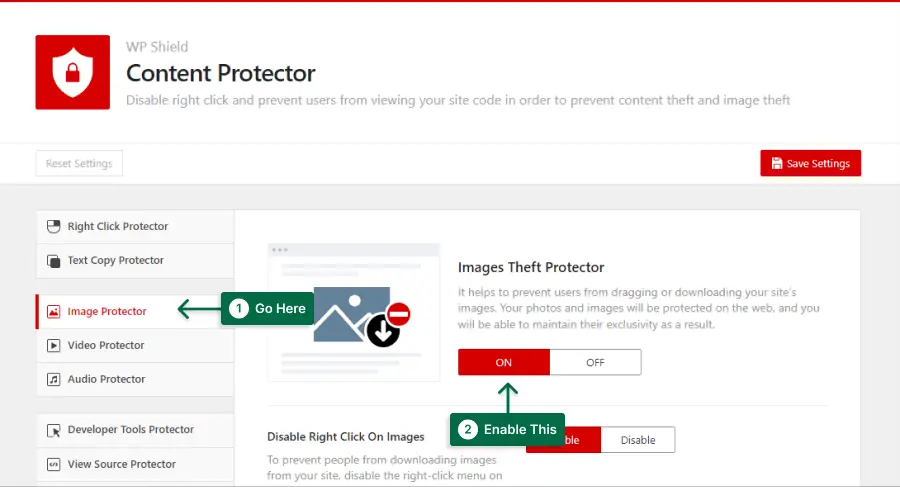
Passaggio 3: abilita la protezione hotlink per le immagini .
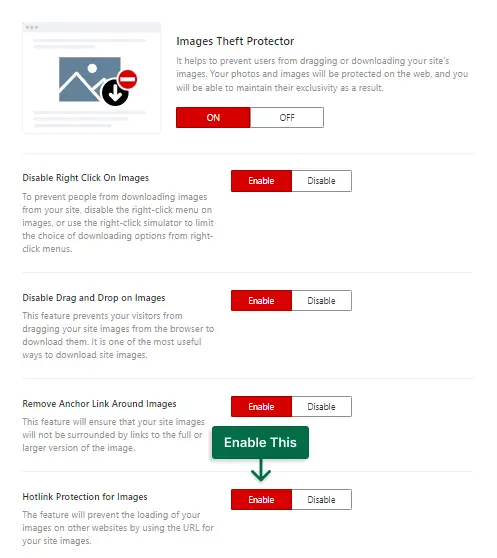
Nota importante: per ulteriori informazioni, puoi consultare la nostra guida definitiva per disabilitare gli hotlink in WordPress che include la prevenzione degli hotlink video e audio.
Metodo 4: aggiungere un badge DMCA (Digital Millennium Copyright Act).
Il Digital Millennium Copyright Act (DMCA) è una legge sulla prevenzione del plagio. Puoi aggiungere un badge DMCA al tuo sito web per essere incluso in questa legge e proteggere i tuoi contenuti.
Passaggio 1: vai al sito Web DMCA e crea un account. Questo ti darà accesso al codice del badge.
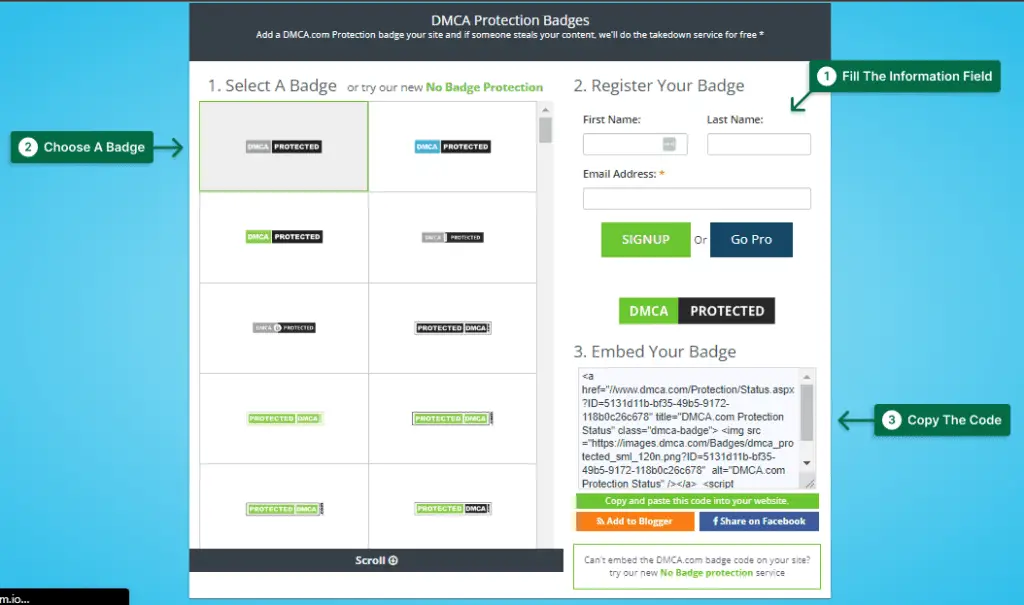
Passaggio 2: accedi alla dashboard di WordPress e apri Aspetto → Widget e aggiungi un widget di testo o html nella barra laterale.
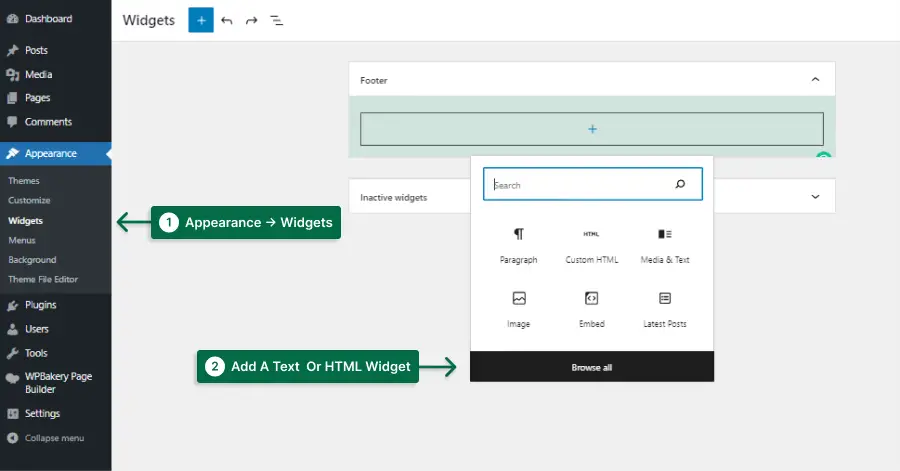
Passaggio 3: incolla il codice per il tuo badge DMCA nel widget di testo e salva.

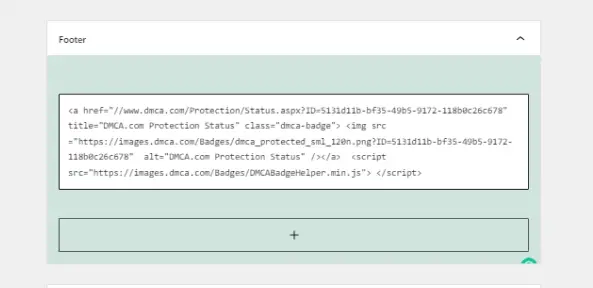
Passaggio 4: assicurarsi che il badge venga visualizzato correttamente.
Stai intraprendendo azioni proattive per proteggere i tuoi contenuti dal plagio includendo un badge DMCA sul tuo sito web.
Puoi stare tranquillo sapendo che hai aggiunto un badge DMCA e preso tutte le precauzioni di sicurezza necessarie per salvaguardare i tuoi contenuti.
La visualizzazione del badge può anche dissuadere potenziali plagi dall'utilizzare i tuoi contenuti senza autorizzazione.
Metodo 5: aggiungi filigrana alle immagini
Nonostante i tuoi migliori sforzi per salvaguardare le tue immagini, alcuni ladri potrebbero comunque essere in grado di accedere o persino catturare lo schermo dei tuoi contenuti.
Una mossa intelligente è filigranare le tue immagini. La maggior parte dei ladri esita a rubare un'immagine della filigrana.
Anche se le app e gli strumenti online rimuovono le immagini in filigrana, riducono drasticamente la qualità dell'immagine.
Secondo le statistiche sul furto di immagini, la rimozione di una filigrana rende più facile stabilire una violazione del copyright in tribunale.
Se desideri immagini uniche e professionali sul tuo sito WordPress, puoi utilizzare un plug-in di filigrana in WordPress per aggiungere filigrane. Puoi persino ottenere un backup delle tue immagini originali con questi plugin.
Metodo 7: impedire il caricamento di iFrame
Alcuni siti Web non pubblicano i loro contenuti ma utilizzano le pagine di altri siti Web per iframe sul loro sito Web. Questo metodo fa sì che il tuo sito web sia estremamente lento e ne riduca le prestazioni poiché anche l'altro sito web utilizza le risorse del tuo server per il caricamento.
Devi disabilitare il caricamento di iframe su altri siti web; perché stanno utilizzando i tuoi contenuti e le risorse del server senza la tua autorizzazione.
WPShield Content Protector può aiutarti a bloccare la richiesta iframe sul tuo sito web.
Per disabilitare l'hotlink iframe, procedere come segue:
Passaggio 1: vai su WPShield → Impostazioni .
Passaggio 2: accedere a iFrame Hotlink Protector e abilitare la protezione.
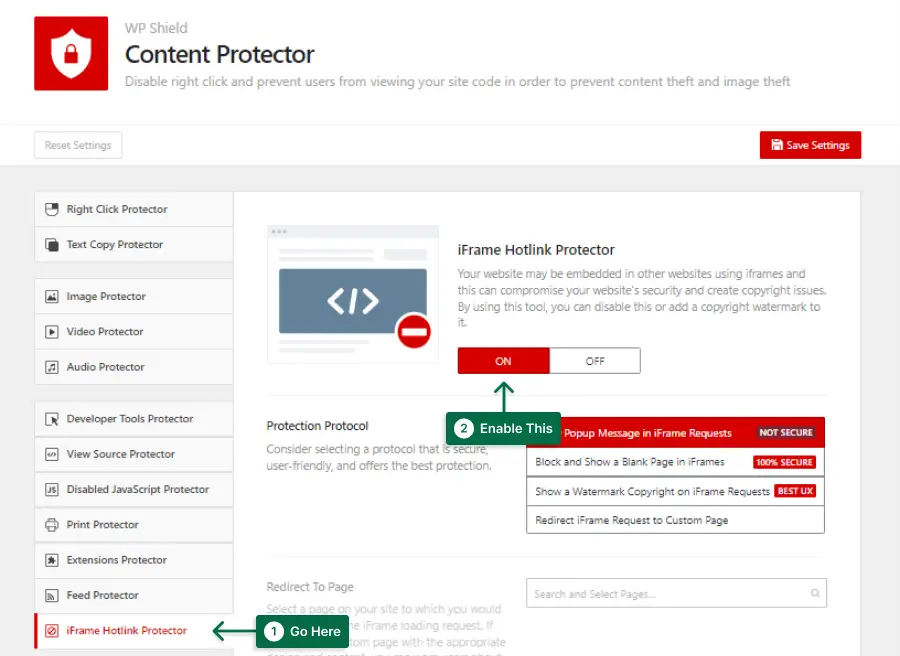
Passaggio 3: questa protezione ha quattro protocolli con diverse opzioni.
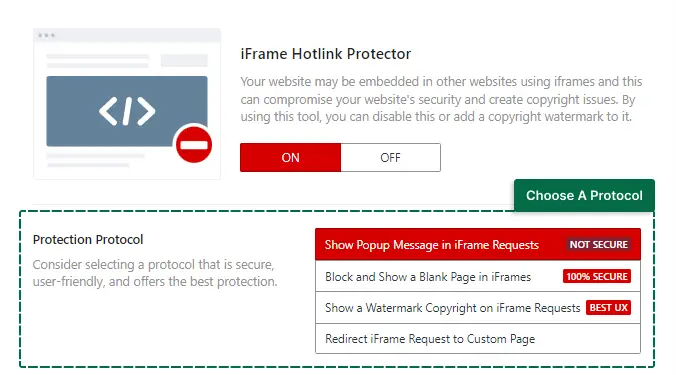
Scegli un protocollo:
- Mostra messaggio popup nelle richieste iFrame: questo protocollo mostra un messaggio popup nella richiesta iframe. Questo metodo non è l'opzione più sicura disponibile.
- Blocca e mostra una pagina vuota negli iFrame: questo metodo blocca la richiesta iframe e visualizza invece una pagina vuota.
- Mostra un Watermark Copyright su richieste iFrame: questo protocollo mostra un watermark sull'iframe richiesto. Puoi scegliere un'immagine filigrana da Filigrana su Pagine iFrame. Questo protocollo ha la migliore UX disponibile.
- Reindirizza richiesta iFrame a pagina personalizzata: questo protocollo reindirizza la richiesta iframe a una pagina personalizzata. Puoi scegliere la pagina personalizzata in Reindirizza alla pagina.
Migliori dama antiplagio online (2 strumenti)
Anche se scrivi articoli originali per il tuo sito Web, gli autori potrebbero copiare contenuti da altri siti Web per semplificare il loro lavoro. La lettura di questo articolo ti porta a chiederti se il tuo sito web contiene contenuti duplicati.
Poiché i contenuti rubati possono ridurre drasticamente il tuo posizionamento sui motori di ricerca, dovresti evitare contenuti duplicati sul tuo sito web
Con l'ausilio di questi scanner, puoi scoprire quali dei tuoi lavori sono presenti su altri siti web e richiedere che vengano rimossi o che ti diano credito.
Presento due scanner antiplagio che ritengo siano i migliori sul mercato. Possono aiutarti a trovare contenuti rubati da o sul tuo sito web.
Strumento 1: correttore di plagio grammaticale
Prevenire il plagio sul tuo sito WordPress è essenziale per mantenere la credibilità ed evitare problemi legali. Uno strumento che può aiutare in questo è il correttore di plagio di Grammarly.
Passaggio 1: registra un account Grammarly.
Passaggio 2: apri un nuovo documento.
Passaggio 3: nelle impostazioni Grammarly, abilita il controllo antiplagio.
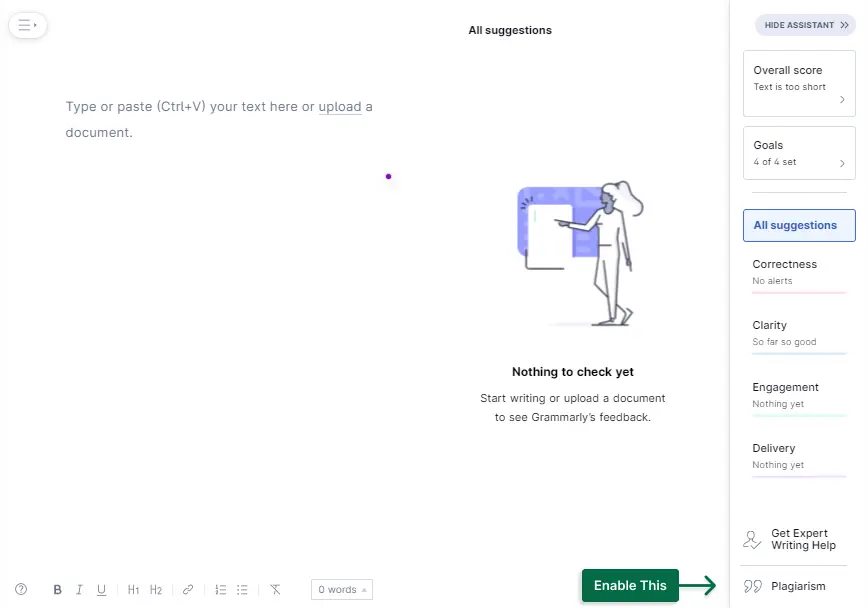
Passaggio 4: inizia a scrivere nuovi contenuti per il tuo sito web; Grammarly lo controllerà man mano che procedi e ti avviserà di ogni possibile plagio.
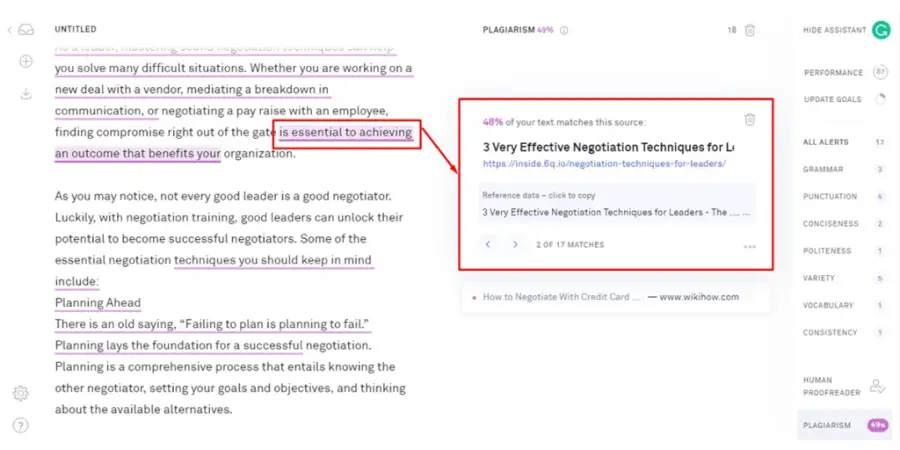
Passaggio 5: esamina tutti i contenuti segnalati per assicurarti che siano originali. Se trovi un testo plagiato, riscrivilo o cita correttamente la fonte.
Per mantenere aggiornato il tuo sito web, ripeti i passaggi 4 e 5 ogni volta che aggiungi nuovi contenuti.
Utilizzando regolarmente il controllo antiplagio di Grammarly, puoi essere sicuro che il contenuto del tuo sito sia originale ed evitare potenziali problemi di plagio.
Strumento 2: Copyscape
Quando si tratta di prevenire il plagio sul tuo sito WordPress, uno dei migliori strumenti di controllo del plagio online che puoi utilizzare è Copyscape.
Questo strumento semplice e intuitivo può aiutarti a trovare qualsiasi contenuto rubato sul tuo sito Web in modo rapido e semplice in modo che tu possa intraprendere le azioni necessarie per rimuoverlo e salvaguardare la tua reputazione online.
Ecco una guida passo-passo per l'utilizzo di Copyscape per verificare la presenza di plagio sul tuo sito WordPress:
Passaggio 1: visita il sito Web di Copyscape, crea un account inserendo il tuo indirizzo e-mail e la password e completa la procedura di registrazione.
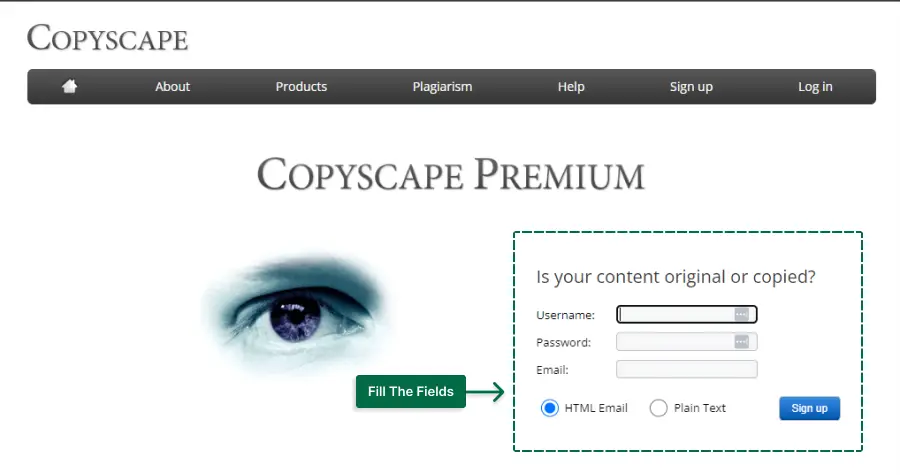
Passaggio 2: inserisci l'URL del tuo sito Web WordPress nella casella di ricerca dopo aver effettuato l'accesso.
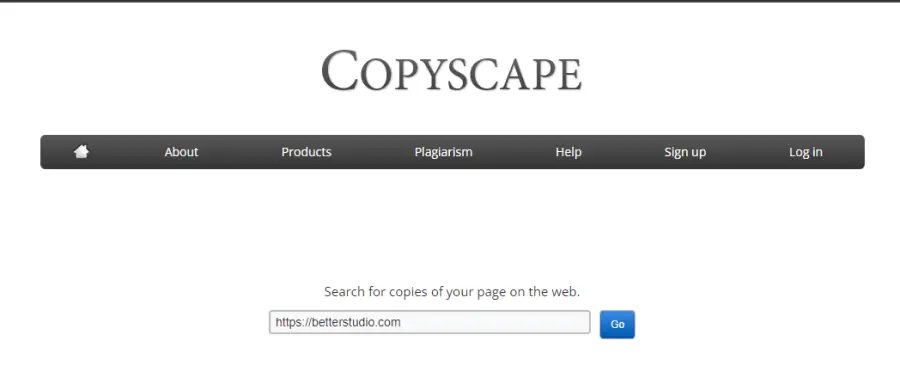
Passaggio 3: fare clic sul pulsante "Vai" per iniziare la ricerca. Copyscape eseguirà la scansione del tuo sito alla ricerca di eventuali casi di plagio e visualizzerà i risultati in un elenco.
Passaggio 4: per verificare se uno qualsiasi dei contenuti del tuo sito è stato plagiato, fai clic su ciascun risultato per visualizzare la fonte originale del contenuto plagiato e tutti gli altri siti che lo hanno copiato.
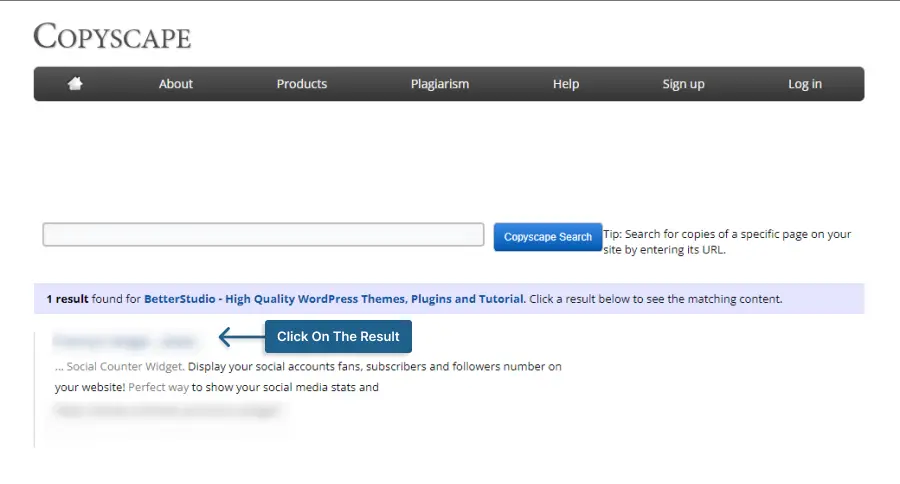
Passaggio 5: intraprendi le azioni appropriate per rimuovere qualsiasi contenuto copiato dal tuo sito web. Rimuovi il contenuto plagiato dal tuo sito web o chiedi all'altro sito web di rimuoverlo se sei certo di esserne il proprietario.
Passaggio 6: ripeti periodicamente il processo per assicurarti che nessun nuovo contenuto plagiato sia stato aggiunto al tuo sito.
Utilizzando Copyscape per verificare la presenza di plagio, puoi proteggere la tua reputazione online e assicurarti che il tuo sito fornisca contenuti originali e di alta qualità per i tuoi lettori. Inoltre, è semplice, facile ed efficiente da usare.
Domande frequenti sulla prevenzione del plagio
Il plagio è l'atto di utilizzare il lavoro di qualcun altro senza dargli credito. Evitare il plagio durante il blogging è fondamentale perché può causare problemi legali e danneggiare la tua reputazione di blogger.
Esistono diversi strumenti per la verifica del plagio dei contenuti disponibili online, come Copyscape e Grammarly. Questi strumenti possono scansionare il post del tuo blog e segnalare eventuali casi di plagio. Inoltre, puoi verificare manualmente la presenza di plagio cercando frasi dal tuo post sui motori di ricerca e controllando le corrispondenze su altri siti web.
Dare credito dove è dovuto, che include citare le fonti e usare le virgolette quando si usano le parole di qualcun altro, è un modo per prevenire il plagio su un blog WordPress. Un altro modo è utilizzare uno strumento di controllo del plagio prima di pubblicare un post. Puoi anche utilizzare un plug-in che controlla il plagio sul tuo blog.
Ripercussioni legali, danni alla tua reputazione di blogger e rimozione o chiusura del tuo blog sono tutti possibili esiti del plagio su un blog WordPress.
Puoi utilizzare gli strumenti di controllo del plagio per scansionare altri blog e siti Web per trovare corrispondenze con i tuoi contenuti. Inoltre, puoi utilizzare un plug-in che controlla il plagio sul tuo blog.
No, semplicemente riscrivere il lavoro di qualcun altro è ancora considerato plagio. L'unico modo per evitare il plagio è evitare di parafrasare, dare credito dove è dovuto e usare le virgolette quando si usano le parole di qualcun altro.
Conclusione
Questo articolo ha trattato l'importanza di salvaguardare i tuoi contenuti, prevenire il plagio e utilizzare un plug-in per farlo pur essendo utile per i tuoi utenti.
Ti consigliamo di utilizzare un plug-in come WPShield Content Protector, che offre funzionalità uniche per proteggere i tuoi contenuti e prevenire l'uso illegale come un modo efficace per prevenire il plagio.
Grazie per aver letto questo articolo fino alla fine. Fateci sapere nei commenti se avete esperienza nella prevenzione del plagio o se i vostri contenuti sono mai stati utilizzati illegalmente.
Per conoscere prima i nostri contenuti più recenti, segui BetterStudio su Facebook e Twitter.
